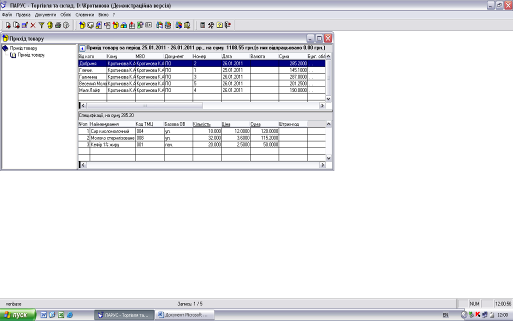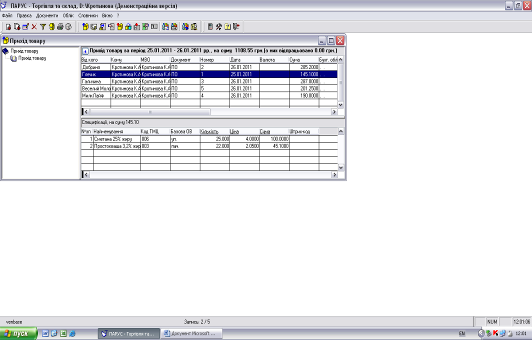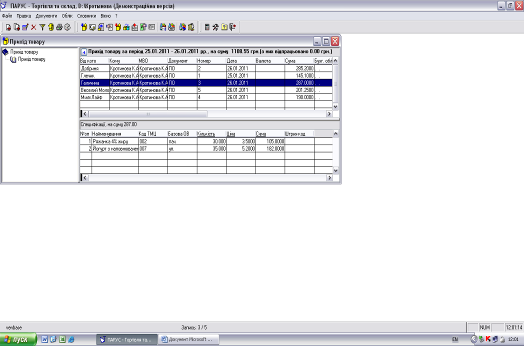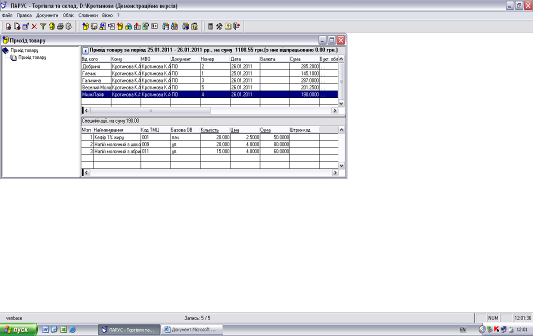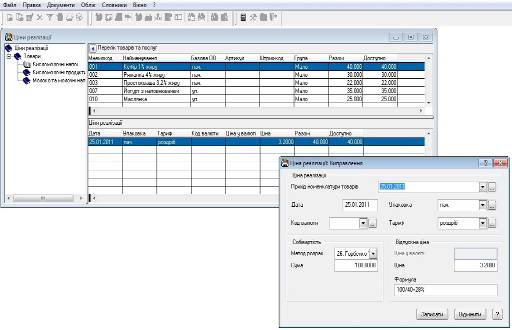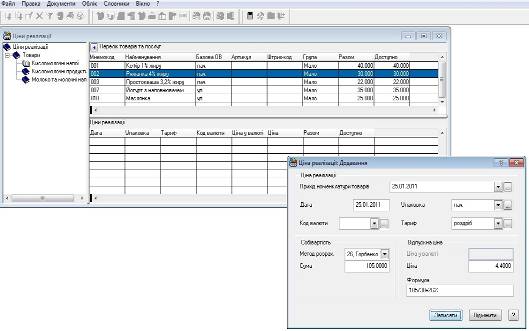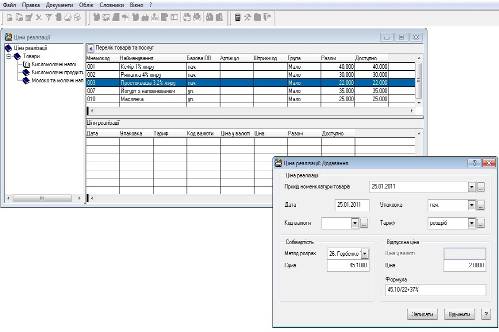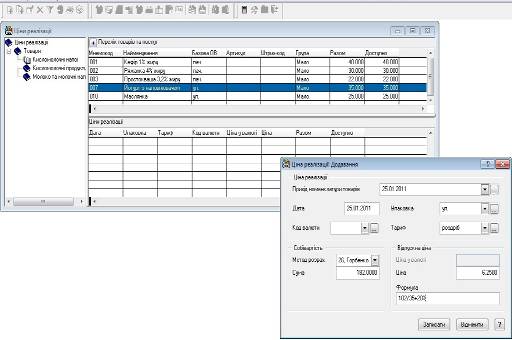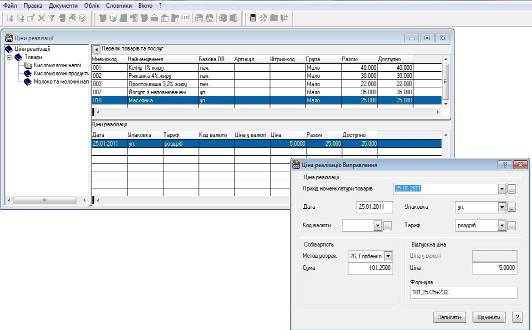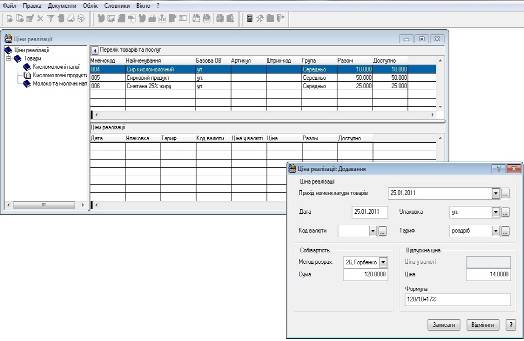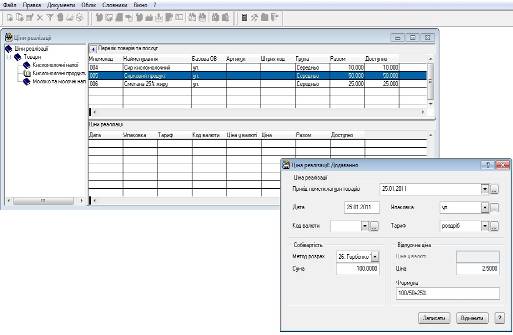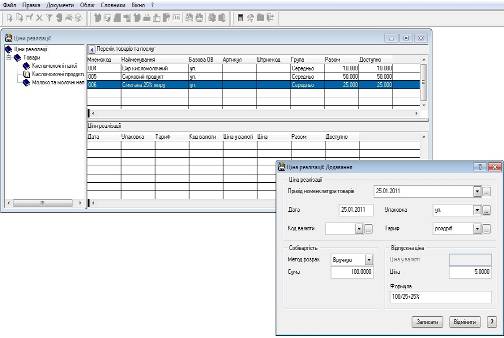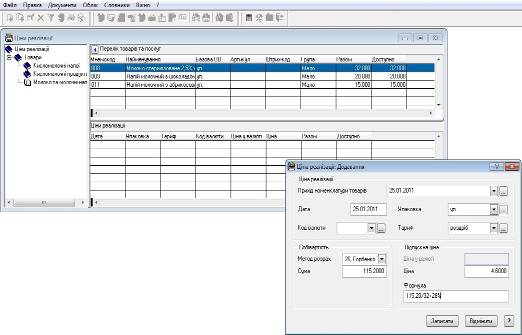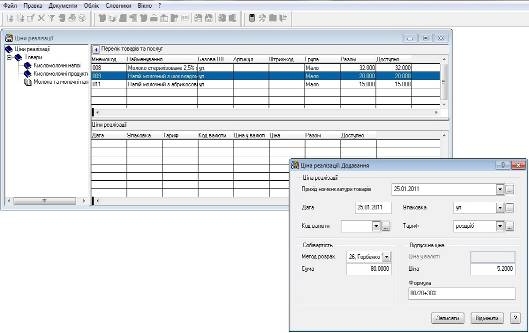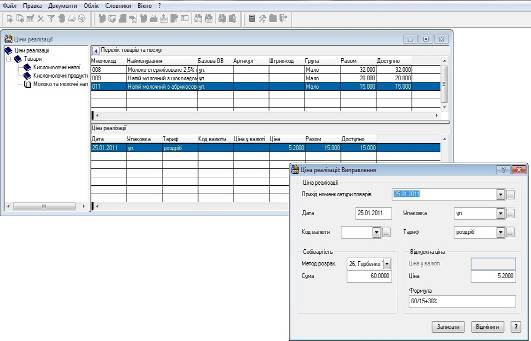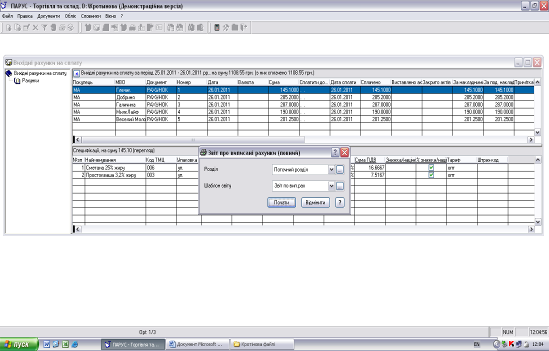|
|
МЕНЮ
|
Отчет по практике: Організація торгівлі та керування технологічними процесамиВкладка Основні дані – фото працівника, ПІБ, мнемокод, дата народження, стать, категорія працівника, його ідентифікаційний код, паспортні дані. Вкладка Адреса – дані про поштову адресу та електроний зв'язок, поле Примітка. Вкладка Додаткова – МВО, організація, найменування податкової інспекціїї, поле Примітка. Вкладка Історія – поля Період по, Параметр та Значення. Заповнення інформаційних карток на співробітників дає можливість упорядкування інформації відділу кадрів, організації та вдосконалення його роботи. Крім ділових процесів, що пов’язані з менеджментом персоналу, існують ділові процеси, що пов’язані з взаємодією з постачальниками. Аналогічно створюється база даних на постачальників. Інформаційні карти на кожного з постачальників розташовані в Словнику Організації та МВО. Містять вкладки Реквізити, Адреса, Додатково. Вкладка Реквізити – тип, основні, реквізити. Вкладка Адреса – опис юридичної адреси постачальника. Вкладка Додатково – додаткові відомості (керівник організації, вид діяльності), контакти, примітка, ознаки підприємства-постачальника. Створення підрозділу Словника Організації та МВО на постачальників дає можливість регулювати та вдосконалити взаємозв’язок з постачальниками та полегшити процес заказу товарних позицій. Ділові процеси на підприємстві також пов’язані з товарорухом товару (прихід, прийомка, переміщення і т.д). Після ділового процесу приймання товару відбувається його реєстрація та формування ціни. Після цього формуються накладні на отримання, рахунки на сплату, налогові документи і т.д. Кожний діловий процес на підприємстві супроводжується операціями у Парус 7.40, задля єфективної організації самого процесу, його вдосконалення та контролю. Алгоритм вводу в базу даних інформації для проведення деяких ділових процесів наведено нижче. Викличте словник «Організації і МВО”. Заповніть словник спочатку відомостями про нашу фірму. Для цього виконайте послідовно наступні дії: - в панелі дерева каталогів (ліва частина вікна словника) активізуйте подвійним клацанням миші верх дерева словника – розділ Організації і МВО; - клацніть правою кнопкою миші на розділі, виберіть з контекстного меню, що відкрилося, підпункт „Додати”; - введіть назву нового підрозділу – «Наша фірма», відкрийте його подвійним клацанням миші; - перейдіть в праву верхню панель словника «Організації і МВО» під назвою „Список організацій и матеріально-відповідальних осіб” одинарним клацанням лівої кнопки миші; - викличте контекстне меню і виберіть з нього підпункт „Додати”; - на екрані з'явиться форма „Контрагент: Додавання”; - створіть нового контрагента – фірму «Добриня», мнемокод «Добриня»; - реквізити фірми довільні; - поля вкладок „Адреса” та „Додатково”, також як специфікацію банківських реквізитів у списку організацій і МВО, можна не заповнювати в учбовому прикладі бази даних (на реальному підприємстві – заповнення обов’язкове); - натисніть кнопку Записати. Аналогічно, створіть підрозділ «Постачальники» і контрагента – фірму - постачальника молочної продукції. Реквізити фірми довільні, поля вкладок „Адреса” та „Додатково”, та специфікацію банківських реквізитів також можна не заповнювати в учбовому прикладі бази даних. Натисніть кнопку Записати. Виберіть контрагента - постачальника у поле „Від кого” форми редагування прибуткового документа, натиснувши кнопку Обрати. Знову викличте словник «Організації і МВО» із форми для реєстрації прибуткового документу за допомогою кнопки ... в полі „Кому”. Заповніть словник відомостями про матеріально-відповідальних осіб нашої фірми. Для цього виконайте послідовно наступні дії: - відкрийте підрозділ «Наша фірма» подвійним клацанням миші; - перейдіть в праву верхню панель словника «Організації і МВО» під назвою „Список організацій и матеріально-відповідальних осіб” одинарним клацанням лівої кнопки миші; - викличте контекстне меню і виберіть з нього підпункт „Додати”; - на екрані з'явиться форма „Контрагент: Додавання”; - перемкніть елемент управління селектор (перемикач), що визначає тип контрагенту (організація чи МВО), у положення „МВО”; - введіть, на ваш вибір, або в поле Мнемокод унікальний ПІБ нашої МВО, або в поля Прізвище, Ім’я та По-батькові відповідні дані про МВО, з яких автоматично сформується унікальний мнемокод. Поля Мнемо код та Прізвище жовтого кольору, тобто обов’язкові для заповнення інформацією, але від вас потрібно заповнення тільки одного з них, бо інше заповниться автоматично на основі першого введеного. В МВО нашої фірми ПІБ Кротинова Ксенія Анатоліївна, посада –директор (посада обирається вами з словнику „Загальні поняття”). Табельний номер і ідентифікаційний номер – довільні. Поля вкладок „Адреса” та „Додатково” можна не заповнювати в учбовому прикладі бази даних. Натисніть кнопку Записати. Також можна заповнити та відредагувати меню План рахунків (див на малюнку нижче). 3. Організація та управління товарними потоками у ПП «Молочний ажур» на базі програми Парус-Підприємство 7.40 Організація матеріальних потоків та управління на підприємстві невід’ємно пов’язані між собою та образують систему. Потребує певної організації: забезпечення ритмічного виконання поставок, вибору оптимальної системи транспортування матеріалів та ін. В процесі організації доягається обєднання елементарних потоків та створюються умови для ефективного функціонування виробничої логістичної системи. Управління матеріальними потоками забезпечує постійний контроль за ходом виконання виробничих заказів та оказує необхідний вплив на логістичну систему для того, щоб утримувати її параметри у визначених рамках для досягення поставлених перед підприємством цілей. Здійснення надходження товарів. Розділ „Прихід товару” призначений для виписування прибуткових документів під час надходження товарів від зовнішніх постачальників. 3.1. Створіть в розділі «Прихід товару» потрібні для подальшої роботи підрозділи: - відкрийте пункт меню «Документи» - підпункт «Прихід товару»; - створіть в основному розділі потрібні для подальшої роботи підрозділи. 3.2. Створіть в необхідному підрозділі запис про надходження товару. Для цього відкрийте підрозділ, перейдіть в основну таблицю, викличте контекстне меню і виберіть пункт „Додавання” – підпункт „Додати за зразком”. Ви тим самим обираєте варіант реєстрації прибуткового документа з використанням зразка - шаблона. В словнику „Зразки приходу товару”, що відкрився, виберіть «Прихід товару від постачальників (ПДВ 20 %)». Натисніть кнопку Обрати.
В «Парус - Торговля и склад 7.40» інформація про надходження товарів реєструється і змінюється за допомогою форми редагування. Форма редагування прибуткового документа складається з чотирьох вкладок: "Основні", "Специфікації", "Суми", "Відмітки". Форма для реєстрації прибуткового документа по своїй структурі схожа на форми реєстрації більшості документів в «Парус – Торговля и Склад 7.40». На вкладці «Основні» необхідно заповнити реквізити контрагентів «Від кого » і «Кому». Для цього необхідно викликати словник «Організації і МВО» (можна з форми редагування прибуткового документа, можна з пункту меню «Словники»). В результаті, на вкладці „Основні” форми редагування прибуткового документа в журналі «Прихід товару» заповнені необхідні реквізити (вид документу, номер документу, дата, контрагенти). Поле Підсумок сірого кольору, не заповнюється користувачем, а буде заповнено автоматично на основі даних специфікації. Після введення необхідних даних вкладки „Основні” потрібно перейти на вкладку „Специфікації” та заповнити її списком товарів, що надійшли від постачальника в вашу фірму. Специфікація – це, фактично, таблиця, один запис (рядок) якої містить наступну інформацію про товар, що надійшов: найменування, ціна, кількість, сума, а також інформацію про товар із словнику «Номенклатор товарів та послуг»: код ТМЦ, базова ОВ. Для введення кожного рядка специфікації призначено окреме діалогове вікно „Специфікація: Додавання”. Для викликання цього вікна у вкладці „Специфікації” форми редагування прибуткового документа скористуйтесь пунктом „Додати” контекстного меню, або кнопкою Додати панелі інструментів, або клавішею INS (Insert – вставити), потім додайте із словника «Номенклатор товарів та послуг» створені вами товари за допомогою кнопки .... При додаванні вказуйте закупівельну ціну і кількість товарів. Групове введення найменувань товарів можливе, якщо виділяти товари за допомогою клавіші Space (Пропуск). Але при цьому у вікні специфікацій все одно потрібно буде редагувати кожен рядок для введення закупівельної ціни та кількості кожного товару, тому що їхнє масове введення не передбачено. Редагування – пункт контекстного меню „Виправити”, або кнопка Виправити панелі інструментів, або клавіша F8 (виправити). Також введення рядка специфікації можливе за допомогою використання вже існуючого рядка, а саме необхідно виділити існуючий рядок та використати пункт „Розмножити” контекстного меню, або кнопкою Розмножити панелі інструментів, або клавішею F2 (копіювати). Вкладку „Суми” документу можна не заповнювати, тому що її інформація сформується автоматично на основі інформації вкладки „Специфікації”. Заповнення вкладки „Позначки” не обов’язково. На цій вкладці можна ввести будь-які примітки та також зі словнику „Загальні поняття” можна ввести „Особливі позначки” для документу. Після введення специфікацій можна зберегти прибутковий документ, натиснувши на кнопку Записати. Результат введення усіх даних в формі прибуткового документа – заповнений рядок документу в журналі „Прихід товару” та відповідні рядку специфікації документу в нижній частині журналу. Після роздрібного продажу товарних позицій магазину ПП «Молочний ажур» потрібно відредагувати Журнал обліку товарних запасів, де вказати кількість товару в залишку на кінець робочого дня. 4. Формування цінової політики Одним з найбільш істотних напрямків маркетингового аналізу є цінова політика підприємства. Ціни забезпечують підприємству запланований прибуток, конкурентоспроможність продукції, попит на неї. У будь-яких умовах не можна встановлювати ціни без серйозного аналізу можливих наслідків кожного з варіантів установлюваної ціни. Під політикою розуміють загальні принципи, яких підприємство дотримується в сфері встановлення цін на свої товари. Стратегія ціноутворення - це набір методів , за допомогою яких ці принципи можна реалізувати напрактиці.Один з варіантів цінової політики - підтримування цін трохи нижче рівня конкурентів, щоб забезпечити рістпродажів у порівнянні із загальним темпом розширення ринку. Цінова політика полягає в тому, що підприємство встановлює ціни на такому рівні й так змінює їх залежно від ситуації на ринку, щоб забезпечити досягнення короткострокових і довгострокових цілей. Методи розрахунків цін досить різноманітні. Існують витратні, економічні й ринкові методи ціноутворення. На розглянутім підприємстві " Молочний ажур" використовується витратний метод ціноутворення "витрати плюс". При витратному методі ціноутворення як відправної крапки ухвалюють фактичні витрати на виробництво й реалізацію товарів. Недолік цього методу в тому, що величину питомих витрат на одиницю продукції, яка повинна бути основою ціни, неможливо визначити до того, як ціна буде встановлена. Політика ціноутворення ПП "Молочний ажур" полягає в наступному: робиться наголос на дешевину продукції фабрики в порівнянні з товарами виробництва західних країн. У той же час, поряд з дешевиною, приділяється велике значення якості й підвищенню споживчих властивостей пропонованих продтоварів. Розширення асортиментів пропонованого товару, тим самим більше задоволенняпотреби покупців. Система ціноутворення на продукцію підприємства організована по методу повного обліку витрат + рентабельність підприємства. Відсоток рентабельності встановлюється в межах 10-30%, залежно від попиту накожний конкретний вид продукції. Для внесення цін у журнал „Ціни реалізації” зробіть наступні дії: - виділіть номенклатурну позицію у переліку товарів та послуг журналу „Ціни реалізації”; - перейдіть у нижню частину журналу – власне Ціни реалізації; - викличте контекстне меню, оберіть у ньому підпункт Додати; - у формі „Ціна реалізації: Додавання” в полі Прихід номенклатури товарів за допомогою кнопки ... викличте журнал „Прихід товарів”; - виберіть необхідну номенклатурну позицію (товар) в верхній частині журналу „Прихід товарів” і одночасно (з урахуванням дати закупки) ціну приходу (закупівельну) в нижній частині цього журналу, натисніть кнопку Обрати; - вкажіть в полі Відпускна ціна необхідну відпускну (оптову) ціну; - в полі Тариф викличте вікно Тариф: Додавання (підпункт контекстного меню Додати), внесіть найменування тарифу – Основний, мнемокод – 1, натисніть на кнопку Записати, потім на кнопку Обрати словнику „Тарифи”; - збережіть ціну реалізації – натисніть на кнопку Записати вікна Ціна реалізації: Додавання.
4. Формування прайс-листів в розділі «Ціни реалізації». Дані про ціни реалізації зберігаються в обліковому журналі «Ціни реалізації». Також ці записи можна побачити в однойменній вкладці «Ціни реалізації» словника «Номенклатор товарів та послуг». Записи про ціни реалізації були створені нами в процесі роботи, при формуванні вихідних рахунків на сплату товарів для покупців. Тепер, на підставі цих записів, можна створити звіт по обліковому регістру «Ціни реалізації», який фактично є прайс-листом реалізації за оптовими цінами. Для створення екранної форми для друку звіту Ціни реалізації, виконайте послідовно наступні дії: - відкрийте пункт меню «Облік» - підпункт «Ціни реалізації», при необхідності відкрийте потрібний підрозділ і виділіть за допомогою клавіші Пропуск (Space) потрібні позиції; - викличте контекстне меню і виберіть з нього підпункт „Друк звіту”; - у вікні „Прайс-лист”, що відкрилося, виконайте настроювання параметрів друку: дату, на яку формується прайс-лист, бажану одиницю виміру, тариф, в полі зі списком Включати в звіт можна обрати значення Весь номенклатор, Поточний розділ або Обрані розділи, в полі Шаблон звіту натисніть на кнопку ... ; - шляхом низки стандартних дій знайдіть та оберіть необхідний шаблон звіту; - у вікні „Прайс-лист” натисніть кнопку Почати; - документ за вибраним шаблоном буде автоматично створений і переданий в MS Excel. 3.3. Історія цін. Усі закупівельні ціни на товари повинні бути хронологічно занесеними в історію зміни цін, бо саме вони є основою для формування цін реалізації (оптових, дрібнооптових, роздрібних), для списання, переоцінки, та інше. Хронологія необхідна, тому що ціни змінюються в часі, а при обліку, зв’язаному з партією товарів (найчастіше застосовується в торгівлі на сьогодні), саме дата закупівлі та ціна закупівлі є основними характеристиками партії. Тобто, як завскладом, так і бухгалтер-матеріаліст повинні відштовхуватися від дати та ціни закупівлі, коли підводять підсумки торгівельної діяльності, здійснюють облік придбаних та проданих товарів. Історія цін в базі даних системи Парус зберігається в словнику „Номенклатор товарів та послуг”, у відповідній для кожної номенклатурної позиції таблиці, доступ до якої можливий через вкладку „Історія цін” у нижній частині вікна номенклатора. Автоматично в цю таблицю заноситься дата створення товару. Також у цій частині вікна є подібна таблиця, доступна у вкладці „Ціни реалізації”. Ії дані також відображуються в окремому регістрі, доступному через пункт меню „Облік” – підпункт „Ціни реалізації”. Ціни реалізації можуть бути створені в процесі виписки вихідних рахунків на сплату. Для фіксації закупівельних цін зробіть наступні дії: - відкрийте словник „Номенклатор товарів та послуг”; - виділіть необхідний товар та активізуйте вкладку „Історія цін”; - викличте в „Історії цін” контекстне меню, виберіть підпункт „Додати”; - введіть дату надходження, відповідну документу приходу товару, закупівельну ціну з котрого ви збираєтесь внести; - в блоці Ціна – в полі У національній валюті – внесіть ціну приходу товару. Натисніть кнопку Записати. Повторіть процедуру внесення цін приходу в історію для всіх товарів. 5. Організація роботи з поставки товарів Процес організації роботи з постачальниками передбачає пошук постачальника, складання та укладання договорів з поставки товарів, прийомку товарів, їх реєстрацію у журналі приходу, оплату отриманого товару з відповідним документальним супроводом. У ІС «Парус Підприємство 7.40» кожен з перерахованих етапів взаємодії з постачальниками супроводжується створенням та обліком відповідної документації. 1.1. Відкрийте базу даних для роботи в системі «Парус - Торговля и склад 7.40». 1.2. Реєстрація вихідних рахунків на сплату реалізованих покупцям товарів за допомогою журналу „Вихідні рахунки на сплату”: - відкрийте пункт меню: „Документи” – підпункт „Вихідні рахунки на сплату”; - створіть в основному розділі потрібний для подальшої роботи підрозділ „Рахунки-фактури”; - створіть в новому підрозділі вихідний рахунок на сплату за зразком. Для цього відкрийте підрозділ, перейдіть в основну таблицю, викличте контекстне меню і виберіть пункт „Додавання” – підпункт „Додати за зразком”; - в словнику «Зразки вихідних рахунків на сплату», що відкрився, виберіть зразок «Рахунок на оплату»; - натисніть кнопку Обрати.
1.3. В стандартній формі реєстрації і/або редагування вихідного рахунку на сплату, що з’явиться на екрані, чотири вкладки: "Основні", "Специфікації", "Суми", "Відмітки". Форма для реєстрації вихідного рахунку на сплату по своїй структурі схожа на вже вивчені форми реєстрації більшості документів. На вкладці «Основні» необхідно заповнити реквізити контрагентів «Постачальник», «Вантажовідправник» и «МВО» - для фірми-продавця. Для цього необхідно викликати словник «Організації і МВО» і вибрати там створені раніше фірму, склад і МВО з підрозділу цього словника «Наша фірма». |
Copyright © 2012 г.
При использовании материалов - ссылка на сайт обязательна.